学习合并和群组功能怎么使用 CorelDRAW基础入门教程
佚名 人气:0一、合并与拆分
合并功能就是将两个对象合并在一起,这里合并的内容主要包括被选择对象的线条和颜色。在合并时还有几种不太相同的情况。
1.合并
直接的合并键是将两个对象单纯的合并,出现的效果就是,在两个图案重合的部分出现空白,这一部分将是镂空的。
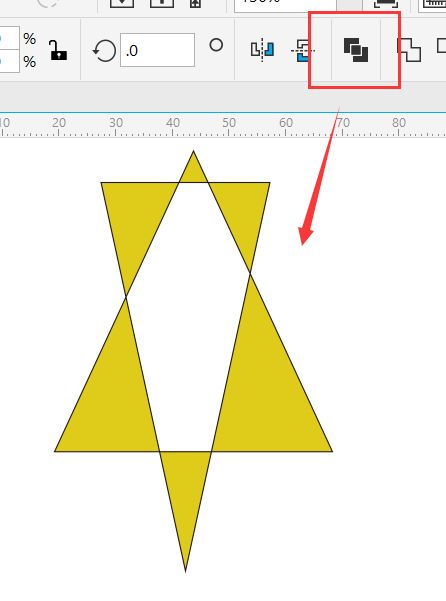
图片1:CorelDRAW图案合并效果
我们绘制两个简单的三角形,将它们拖动到一起使得它们有所重合,然后点击上面工具栏中的“合并”按钮,就可以看到这两个三角形重合的部分出现镂空形状。
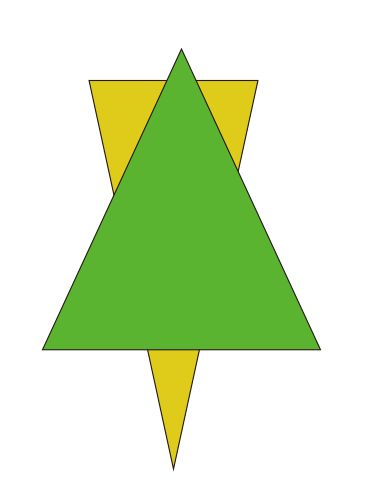
图片2:CorelDRAW合并前
这个功能可以被直接应用到绘制两层图案,比如铜钱状的圆环上:绘制两个同心圆后,为它们添加颜色,再使其合并,就可以看到圆环状的图案了。
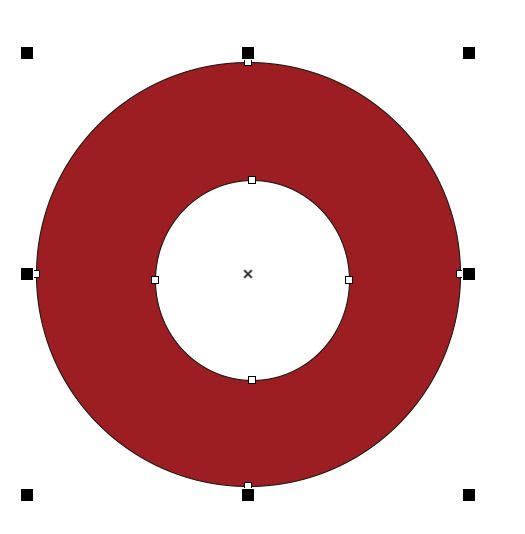
图片3:圆环状绘制
除了合并命令,还有其他类似的,比如焊接、修剪、相交等,使用和拆分方法和合并命令是一样的。
2.拆分
合并后的对象也是可以拆分的,合并后两个对象就会变成一个对象,选中这个对象后,点击工具栏靠右侧的“拆分”按钮,就可以将合并的图案拆分到原来的单个对象状态。
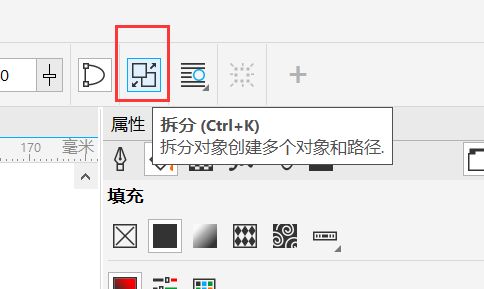
图片4:CorelDRAW拆分按钮
二、群组
群组,就是将多个对象组合,以达到减少对象个数的目的。
1.组合对象
如果要对多个对象同时进行拖动或剪裁等操作,将它们暂时定义为一个对象是十分方便的,操作步骤如下:
框选多个对象——点击上方工具栏中的“组合对象”按钮。
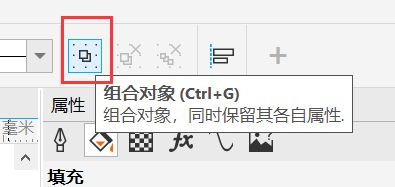
图片5:CorelDRAW中组合对象
如果要组合组合,步骤也是类似的:
选择要组合的组合——点击“组合对象”按钮。
2.取消组合
取消组合可以将绑在一起的对象拆分开来,将多个对象作为的整体拆分成单个对象各自为整体。
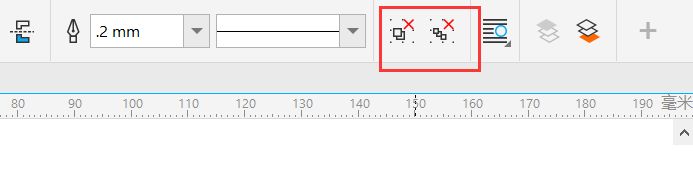
图片6:CorelDRAW取消组合键
取消组合有两个键,分别是取消组合所有对象和取消组合对象,一个是拆分组和对象,一个是拆分组和组。
加载全部内容